¿Alguna vez te has preguntado cómo manejar Access de manera efectiva y cómo puedes consultar tus datos de forma específica? En esta guía te mostraré cómo puedes crear tu primera consulta en Microsoft Access. Una vez que hayas dominado los fundamentos, podrás lograr mucho más con tus datos.
Conclusiones clave Las consultas en Access te permiten seleccionar, ordenar y filtrar datos de manera específica. A diferencia del trabajo directamente en las tablas, puedes guardar y reutilizar las consultas de manera sencilla para mostrar datos solo cuando los necesites. Esto mantiene la claridad de tu base de datos.
Guía paso a paso
Abrir el asistente de consultas
Para comenzar con tu primera consulta, debes abrir el asistente de consultas o el diseño de consultas en Access. Navega a la pestaña "Crear" y selecciona "Consulta". Allí puedes usar el asistente o iniciar directamente un diseño de consulta.
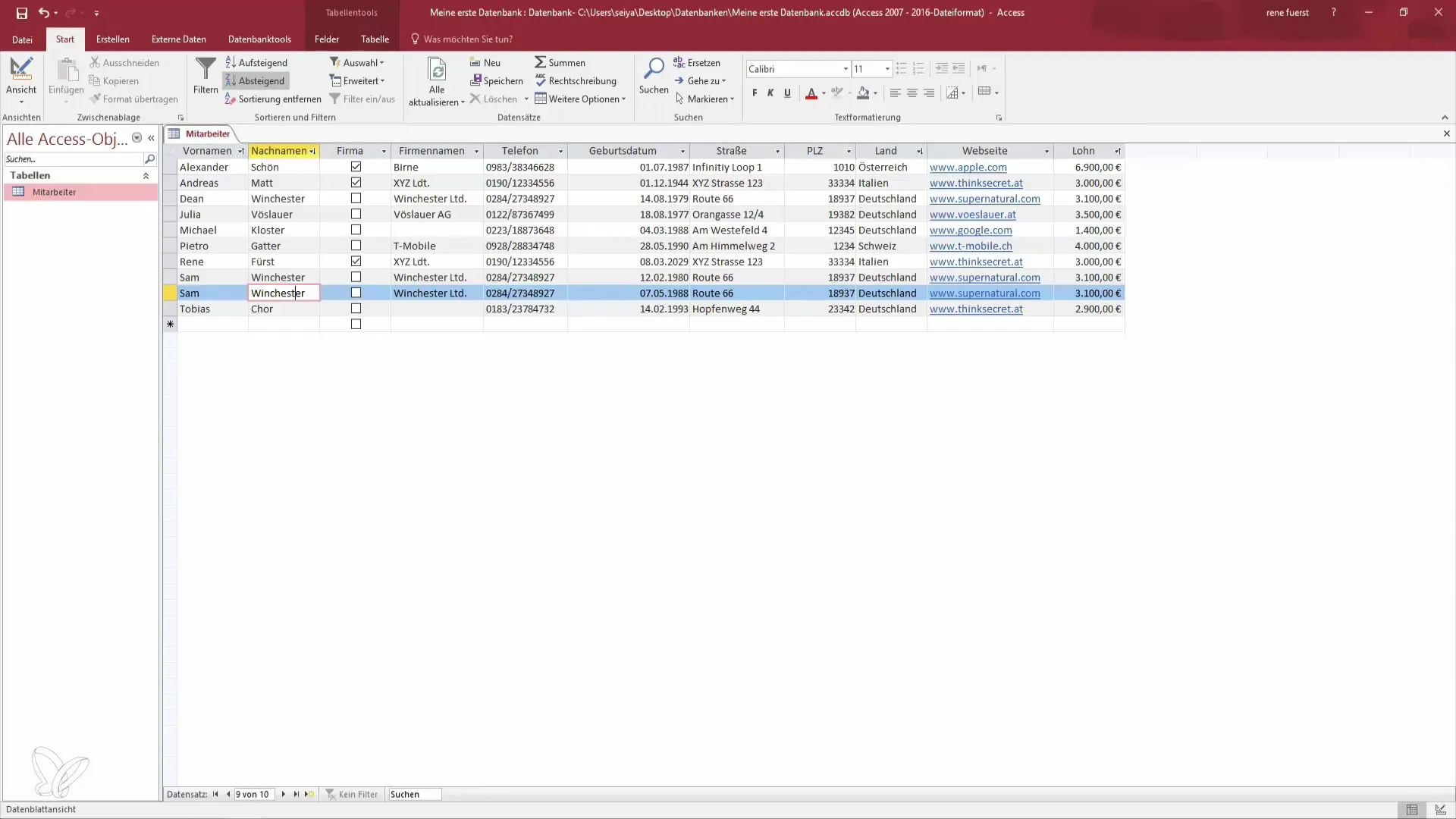
Seleccionar tabla para la consulta
En el diseño de consultas se te preguntará qué tablas deseas usar para tu consulta. Selecciona la tabla de la que deseas mostrar datos y añádela a la consulta. Luego cierra la ventana de selección para continuar.
Seleccionar campos para la consulta
Ahora verás todos los campos de la tabla seleccionada en un cuadro. Arrastra los campos deseados, como "Nombre" y "Apellido", a la consulta. Alternativamente, también puedes hacer doble clic en los campos para agregarlos.

Vista y edición de consultas
Una vez que hayas agregado los campos, puedes ver la consulta de inmediato, sin necesidad de guardarla. Esto te permite hacer cambios rápidamente y ajustar la consulta según sea necesario.
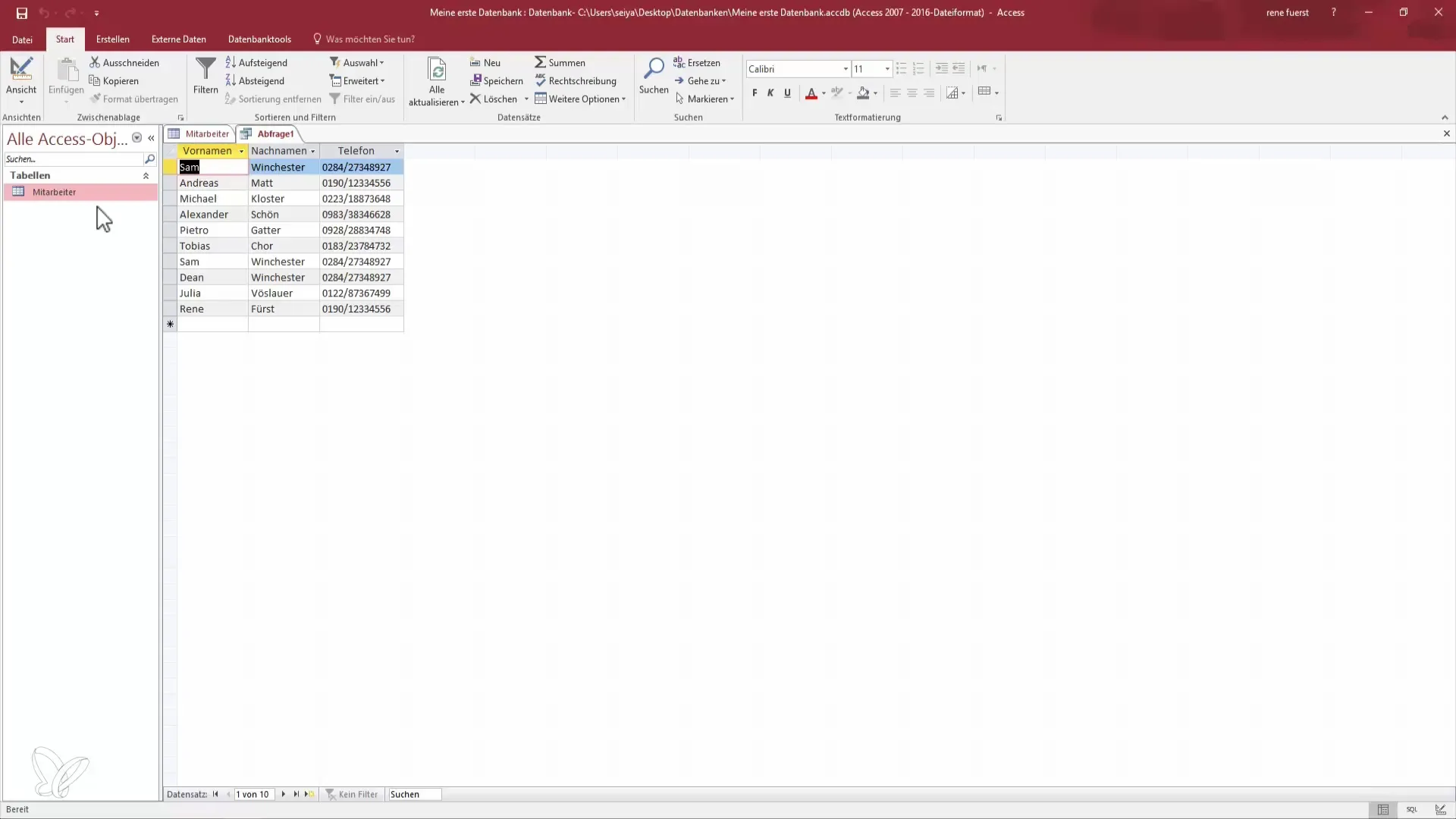
Agregar ordenamientos
Para refinar aún más la consulta, puedes agregar ordenamientos. Haz clic en el campo "Nombre" y selecciona "Ascendente" o "Descendente" en el campo de ordenamiento. También tienes la opción de ordenar por varios campos.
Usar la vista SQL
Si ya tienes experiencia con SQL, también puedes usar la vista SQL en Access. Esto te permite crear consultas más detalladas y complejas. Haz clic en el botón correspondiente en el modo de diseño para abrir la vista SQL.
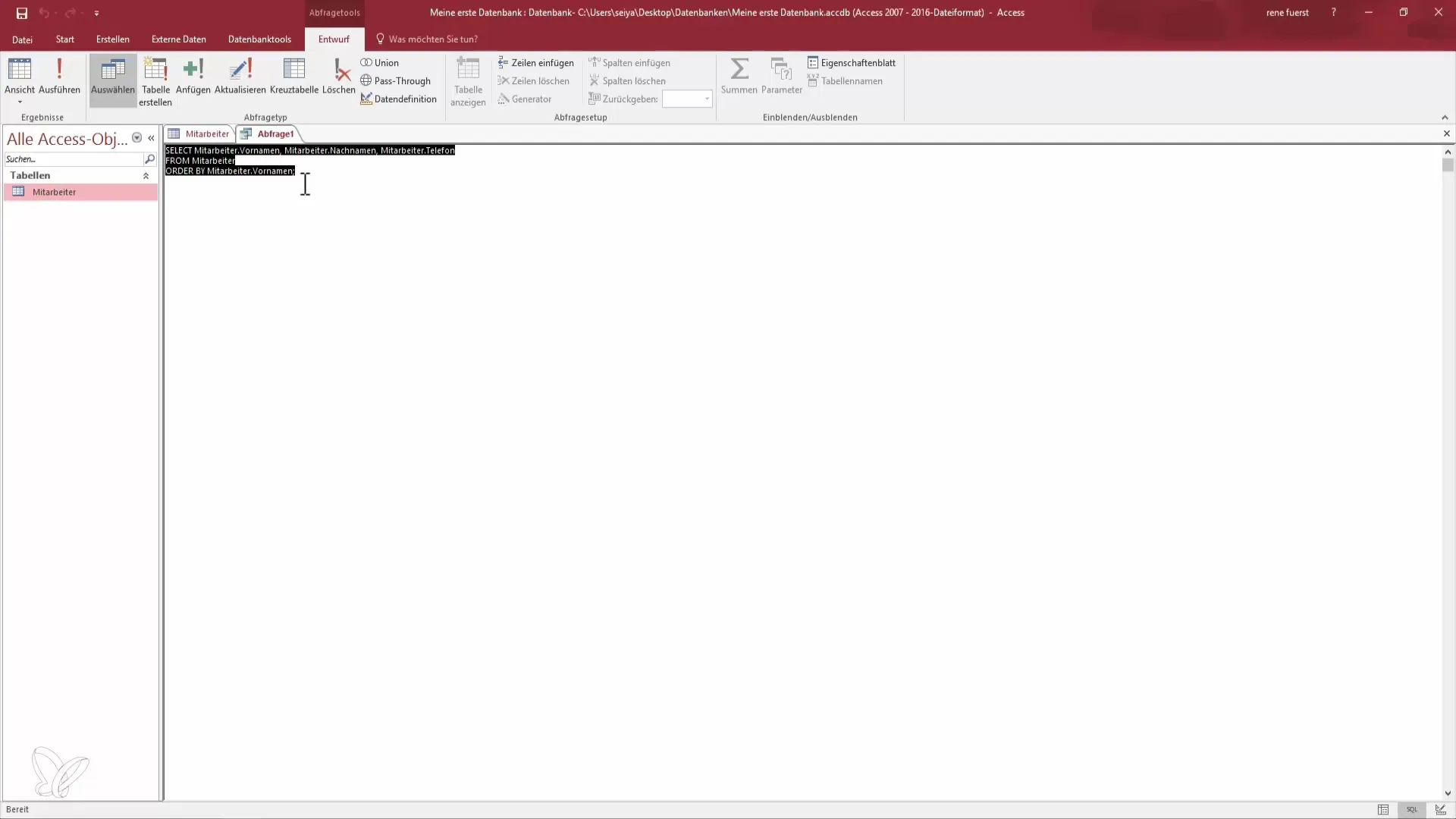
Mostrar todos los campos
Si deseas mostrar todos los campos de una tabla al mismo tiempo, puedes hacerlo usando el marcador de posición "*" (asterisco) en el diseño de consultas. Esto mostrará todos los campos de la tabla seleccionada en la consulta.
Ajustar la consulta
Piénsalo bien si deseas agregar filtros o ordenamientos adicionales. Puedes eliminar campos en cualquier momento o añadir nuevos campos para optimizar la consulta exactamente según tus necesidades.
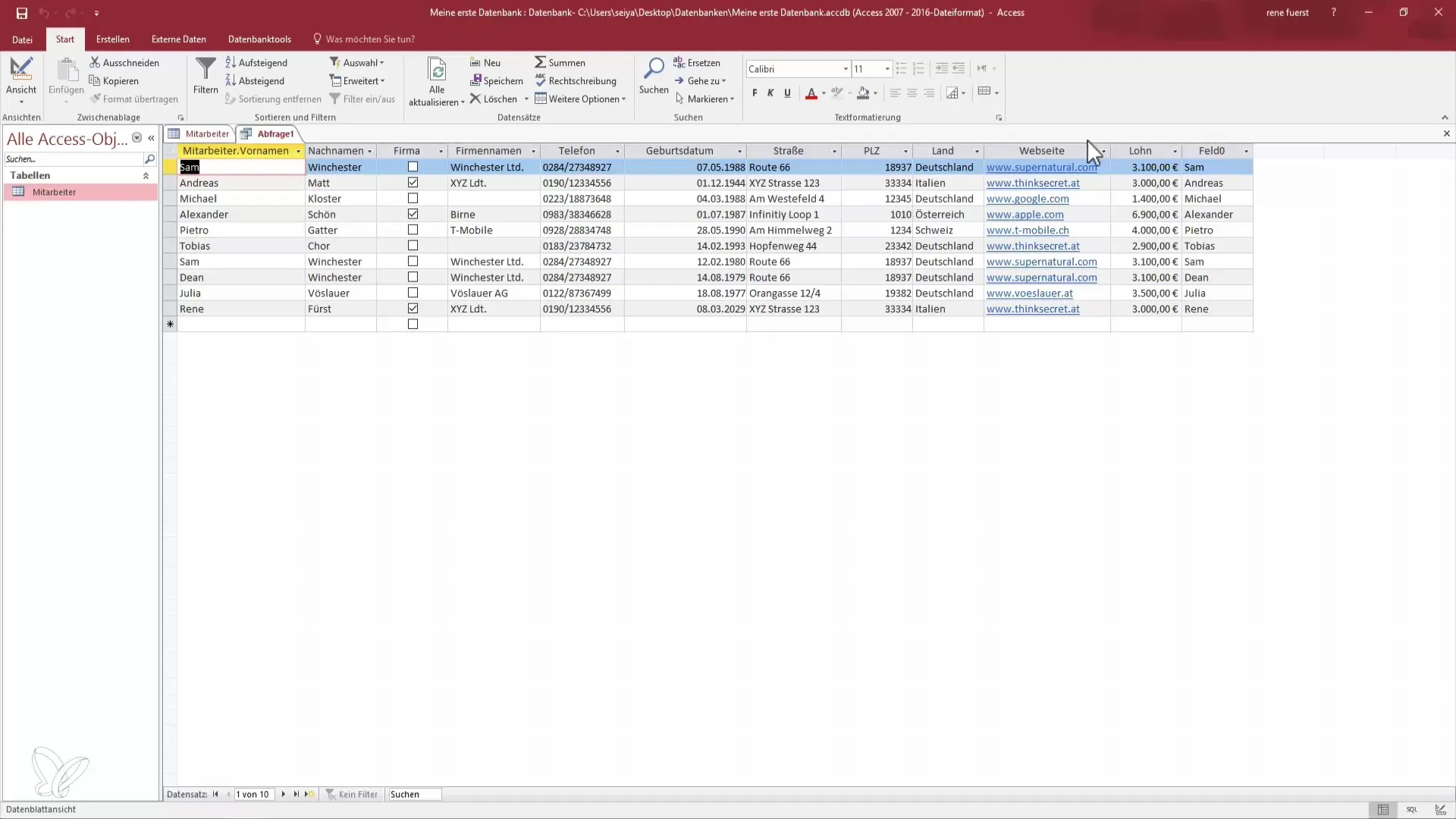
Guardar la consulta
Una vez que hayas creado y probado la consulta, es hora de guardarla. Haz clic en el icono de guardar y elige un nombre conciso para tu consulta. Asegúrate de que el nombre sea descriptivo para mantener la claridad.
Verificar la salida de la consulta
Abre la consulta guardada y verifica que todos los datos deseados se muestren correctamente. Asegúrate de que las fuentes, colores y formatos sean consistentes para garantizar la legibilidad.
Resumen – El camino hacia la primera consulta de base de datos en Access
En esta guía, has aprendido cómo crear una consulta en Microsoft Access. Has conocido herramientas importantes para recuperar, ordenar y mostrar datos, y cómo guardar tus consultas de manera efectiva. Utiliza este conocimiento para hacer tu base de datos aún más efectiva.
Preguntas frecuentes
¿Qué es una consulta en Access?Una consulta en Access es un método para extraer y mostrar datos específicos de una base de datos.
¿Cómo guardo una consulta?Puedes guardar una consulta haciendo clic en el icono de guardar y asignándole un nombre.
¿Puedo cambiar el orden en una consulta?Sí, puedes ajustar el orden de cada columna en la consulta.
¿Cuál es la diferencia entre una tabla y una consulta?Una tabla contiene todos los datos, mientras que una consulta ofrece una vista específica de esos datos, basada en ciertos criterios.
¿Qué ventajas ofrece el modo SQL?En modo SQL, puedes crear consultas más complejas y tener un control más preciso sobre la manipulación de datos.


